
Kazalo:
- Avtor John Day [email protected].
- Public 2024-01-30 12:07.
- Nazadnje spremenjeno 2025-01-23 15:09.

Problem
Na mizi v dnevni sobi so trije daljinski upravljalniki. Če želite gledati svojo najljubšo oddajo, morate natančno slediti posebnemu zaporedju pritiskov gumbov na vsaj dveh od njih. In tvoja sostanovalka, mama, dekle se tega nikoli ne spomni.
Rešitev
Kupite Logitech Harmony;-)
Če pa ne želite porabiti tega denarja, lahko zgradite nekaj podobnega za manj kot 10 USD. S povezovanjem infrardeče LED z ESP8266 (s.th. kot Arduino, vendar z vgrajeno WiFi) lahko enostavno sestavimo napravo, s katero lahko upravljamo naprave z majhno spletno stranjo iz katerega koli računalnika ali mobilnega telefona v vaši WiFi.
Kaj rabiš
- Razvojni odbor NodeMCU (pošiljajo iz Azije za <5 €)
- IR senzor (OS-1838B ali TSOP38238)
- IR LED
- 100Ω upor
- NPN tranzistor (tj. 2N2222)
- majhen kos prototipa tiskanega vezja
- štirinožni priključek, ki se prilega NodeMCU (to je napajalnik za disketo)
Če imate star daljinski upravljalnik, lahko verjetno uporabite IR LED in tranzistor z njega.
1. korak: Sestavljanje strojne opreme




Sestavite komponente na majhnem kosu na majhnem kosu prototipnega vezja in komponente povežite, kot je prikazano na diagramu.
Odvisno od LED zaščitni upor morda ne bo potreben. Če ugotovite, da morate resnično dobro ciljati ali biti zelo blizu naprave, jo verjetno odstranite.
Vse sem priključil na vtič, ki sem ga odstranil iz pokvarjenega napajalnika računalnika (tistega za disketo).
2. korak: Namestitev aplikacije na NodeMCU
Nastavite svoje okolje za pripravo programov za esp8266 z ID-jem Arduino: [https://github.com/espressif/arduino-esp32
Klonirajte ali prenesite izvorno kodo aplikacije iz skladišča github
V Arduino IDE namestite knjižnico IRremoteESP8266 (Meni: Skica -> Upravljanje knjižnic). Kopirajte datoteko config.h.example in poimenujte to kopijo config.h. Če se želite povezati s spletnim strežnikom, morate v nastavitvah.h vsaj določiti SSID in geslo za svojo WiFi. Arduino Sketch bi bilo zdaj treba sestaviti in naložiti. Ustvarjeno odklopno ploščo povežite s 3V, ozemljitvijo, D5, D6.
Če je vse delovalo in zaženete čip, povezan z Arduino IDE, bi morali na serijskem monitorju prikazati naslov IP, na katerem strežnik teče.
3. korak: Prilagoditev strani HTML za nadzor NodeMCU

Postopek v tem koraku je prikazan tudi v videoposnetku.
V imeniku izvorne kode je tudi 'ir.html'. Če je pravilno konfiguriran, se bo "pogovarjal" z NodeMCU.
Prvi korak je torej povedati datoteki, pod katerim naslovom lahko najde NodeMCU. Odprite datoteko ir.html v urejevalniku besedil in poiščite vrstico, ki izgleda takole:
var host = '192.168.2.121';
Spremenite vrednost med kljukicami tako, da se po zagonu ujema z naslovom, ki ga je spletni strežnik natisnil na serijskem monitorju.
Snemanje Pritisnite gumb za snemanje Na daljinskem upravljalniku pri senzorju in pritisnite želeni gumb na daljinskem upravljalniku Po tem naj se pod gumbom za snemanje prikaže dolg seznam številk. To so časi signala za tisti gumb, ki ste ga pritisnili na daljinskem upravljalniku.
Nastavitev ukazov
Zdaj želimo način pošiljanja signala s temi časi iz samega čipa. Za to moramo na seznam znanih signalov dodati ravnokar zabeležene čase. Kopirajte vrednosti (vključno z oglatimi oklepaji), ki vam jih je dal postopek snemanja, in za vrstico, ki izgleda tako: vstavite novo vrstico z imenom in vrednostmi v datoteki ir.html:
var signali = {
"pgr1 btn": [1, 2, 3],
Zamenjajte 1, 2, 3 z zabeleženimi vrednostmi in ne pozabite na vejico za oklepaji. Za dodajanje gumba moramo dodati tudi ukaz. Ukaz je lahko sestavljen iz več signalov, saj bomo morda morali pritisniti več gumbov na daljinskem upravljalniku, to je 1 in 2, da dosežemo kanal 12 na televizorju. To omogoča tudi upravljanje več naprav z enim ukazom. Poiščite črto, ki izgleda tako
"Vklop/izklop zvoka": ["utišanje"],
Kopirajte to vrstico in spremenite besedilo "Vklop/izklop zvoka", da se ujema s tem, kar želite prikazati na novem gumbu. Spremenite ime "utišaj" v ime signala, ki ste ga dodali. Torej je rezultat lahko tak:
"HBO": ["prg 1 btn"],
Če želite izvesti več signalov, jih dodajte tako:
"HBO": ["prg 1 btn", "prg 2 btn"],
4. korak: Uporaba
Ko v datoteko HTML vstavite želene zaporedje signalov, jih lahko kopirate v kateri koli računalnik ali mobilno napravo, ki ima brskalnik in je povezana z isto WiFi kot NodeMCU.
Priporočena:
Avto na daljinski upravljalnik: 3 koraki
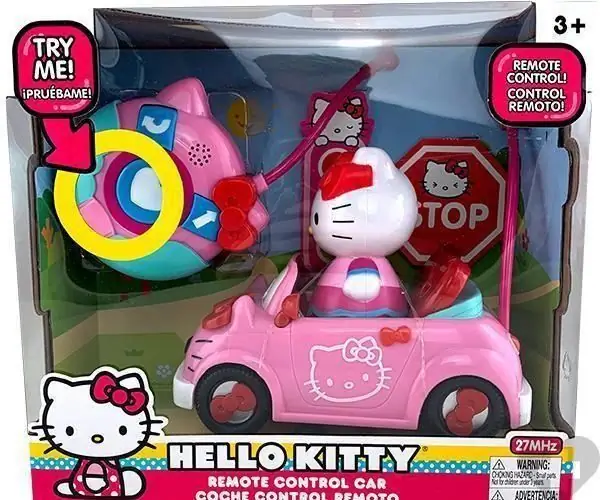
Avto na daljinsko upravljanje: Danes (ali nocoj, pa čeprav najbolje delate) bomo izdelovali avto na daljinsko upravljanje. Šli bomo skozi postopek izdelave avtomobila, od uporabe vnaprej izdelanega kompleta za izdelavo avtomobila, do izdelave prototipa daljinskega upravljalnika na plošči, nato pa na koncu spajkanja
ESP8266 RGB LED STRIP WIFI Nadzor - NODEMCU Kot IR daljinski upravljalnik za LED trak, ki ga nadzira Wi -Fi - RGB LED STRIP Nadzor pametnega telefona: 4 koraki

ESP8266 RGB LED STRIP WIFI Nadzor | NODEMCU Kot IR daljinski upravljalnik za LED trak, ki ga nadzira Wi -Fi | RGB LED STRIP Smartphone Control: Pozdravljeni fantje, v tej vadnici se bomo naučili, kako uporabljati nodemcu ali esp8266 kot daljinski upravljalnik IR za nadzor LED traku RGB, Nodemcu pa bo preko wifi upravljal pametni telefon. V bistvu lahko s svojim pametnim telefonom upravljate RGB LED STRIP
ESP 8266 Nodemcu RGB LED trak, ki ga nadzira daljinski upravljalnik spletnega strežnika: 4 koraki

ESP 8266 Nodemcu RGB LED trak, ki ga nadzira daljinski upravljalnik spletnega strežnika: V tem navodilu se bomo naučili, kako pretvoriti nodemcu v daljinski upravljalnik IR traku RGB LED in da mora daljinski upravljalnik nodemcu upravljati spletna stran, ki gostuje na mobilnem telefonu ali računalniku z nodemcu
ESP8266 Daljinski upravljalnik za garažna vrata WIFI: 3 koraki
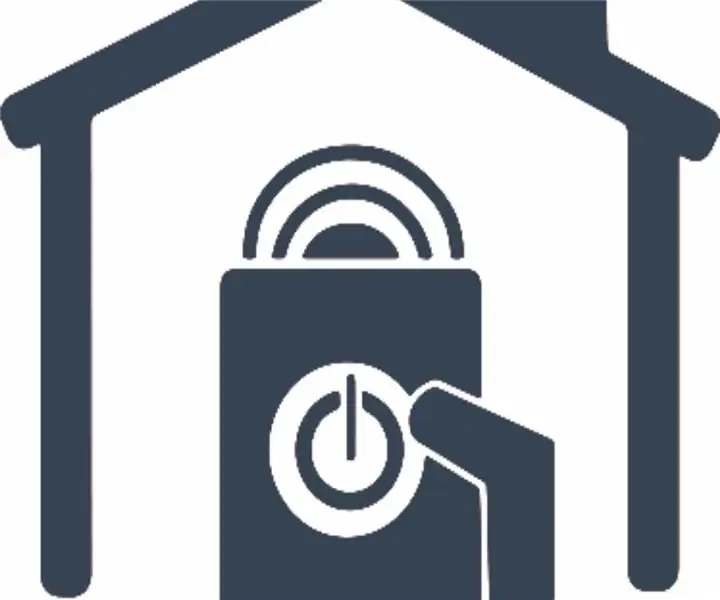
ESP8266 WIFI Daljinski upravljalnik za garažna vrata: Svojo garažo uporabljamo bolj kot glavni vhod v hišo, saj z dejanskim vhodom na vhodu zaradi slabe postavitve v hišo vnesemo veliko umazanije. V deževnem obdobju tukaj na zahodni obali Kanade je še slabše. Naša garažna vrata
Sparky - DIY spletni spletni robot za prisotnost: 15 korakov (s slikami)

Sparky - DIY spletni spletni telepresence robot: Ime Sparky temelji na okrajšavi za "Self Portrait Artefact?" Roving Chassis I? neroden naslov umetniškega projekta, ki se je začel v zgodnjih devetdesetih letih. Od takrat se je Sparky razvil iz prevelike igrače z daljinskim upravljalnikom z nekaj "baby monitorjem"? video ca
